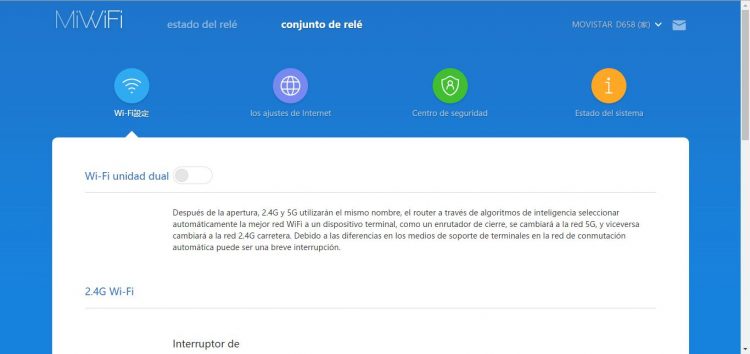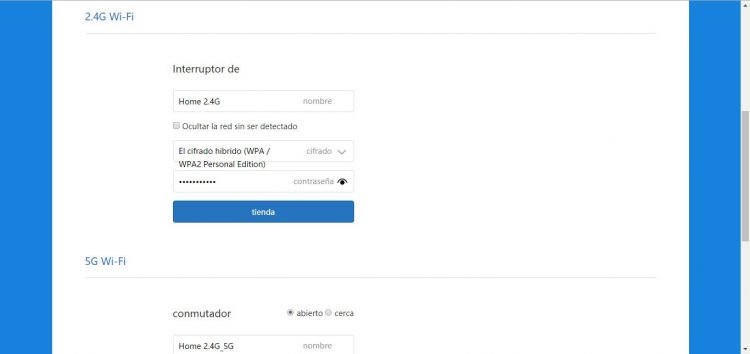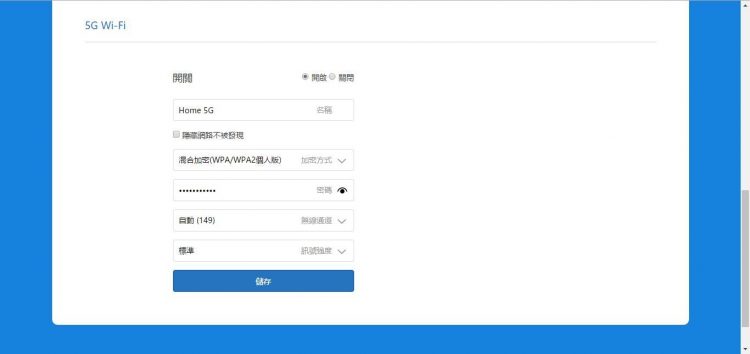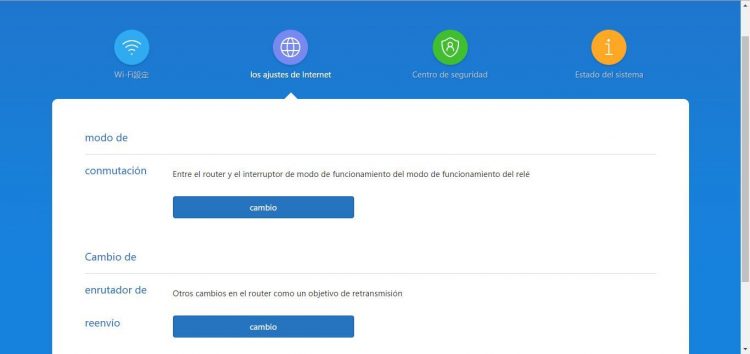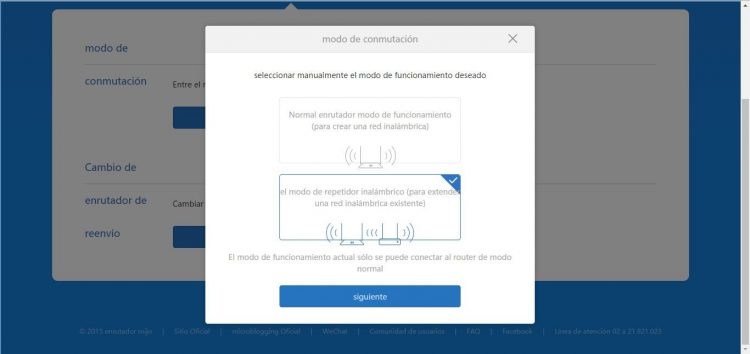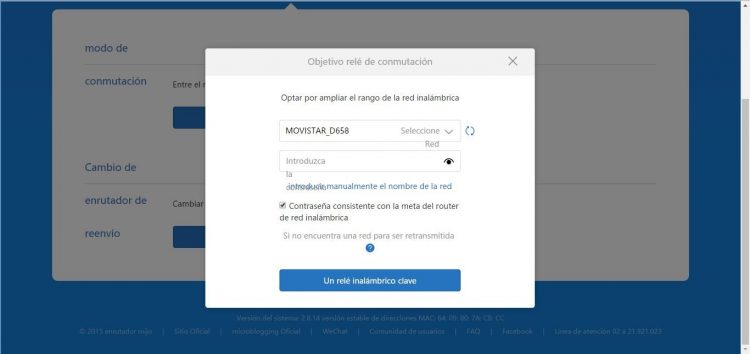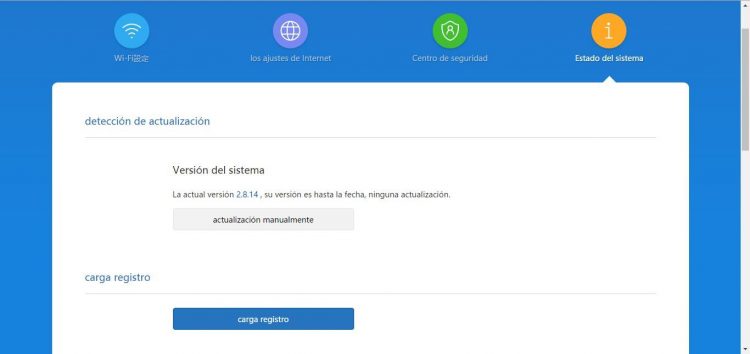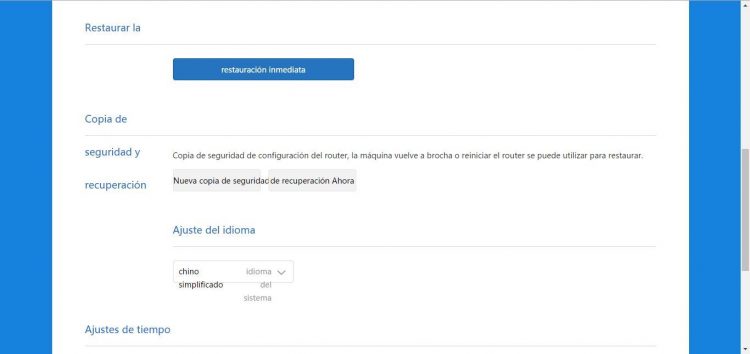Si estás buscando un repetidor WiFi o un segundo router para tu casa, el Xiaomi MiWiFi Mini puede ser una buena opción. Yo me decidí por comprar este router para aumentar la señal WiFi en mi habitación, ya que la señal del router principal de mi casa que me llegaba era escasa y no puedo estar más contento con el.
Su tamaño es muy discreto, ya que es bastante pequeño y su diseño es muy elegante y minimalista, está disponible en colores negro y blanco.
Mi experiencia con el no puede ser mejor, ya que realiza su función a la perfección y sin problemas, la señal de sus dos antentas es bastante potente y la opción de configurar redes 5G viene muy bien, para así aumentar velocidad en los dispositivos que la soporten y aparte de ello, evitar interferencias, como puede ocurrir con las redes 2.4G.
Características
- Tecnología Dual-Band: Gracias al protocolo 802.11ac y a la transmisión en las bandas 2.4GHz y 5 GHz el Xiaomi MiWiFi Mini es 3 veces más rápido que los actuales routers WiFi N.
- Puertos Ethernet: 2 puertos Ethernet a través de los cuales puedes conectar por cable otros dispositivos como ordenadores, impresoras, etc…
- Puerto USB: Un puerto USB 2.0, especialmente útil para añadirle la funcionalidad NAS.
- Sistema operativo OpenWrt.
- Aplicaciónes de gestión.
Configuración
Este router se puede configurar de dos formas, como router principal (no lo recomiendo) y como repetidor, que es la forma en la que lo tengo configurado.
Para configurar el Xiaomi MiWiFi Mini como repetidor, debemos conectarnos a el mediante cable ethernet o mediante WiFi (nos aparecerá una red WiFi abierta de nombre Xiaomi_XXX), una vez conectados, en el navegador (preferiblemente Google Chrome, para así poder hacer uso de las traducciones, ya que todo estará en Chino) accedemos a www.miwifi.com y se nos abrirá la pantalla de configuración del router, en la cual haremos clic en el botón que se nos muestra:
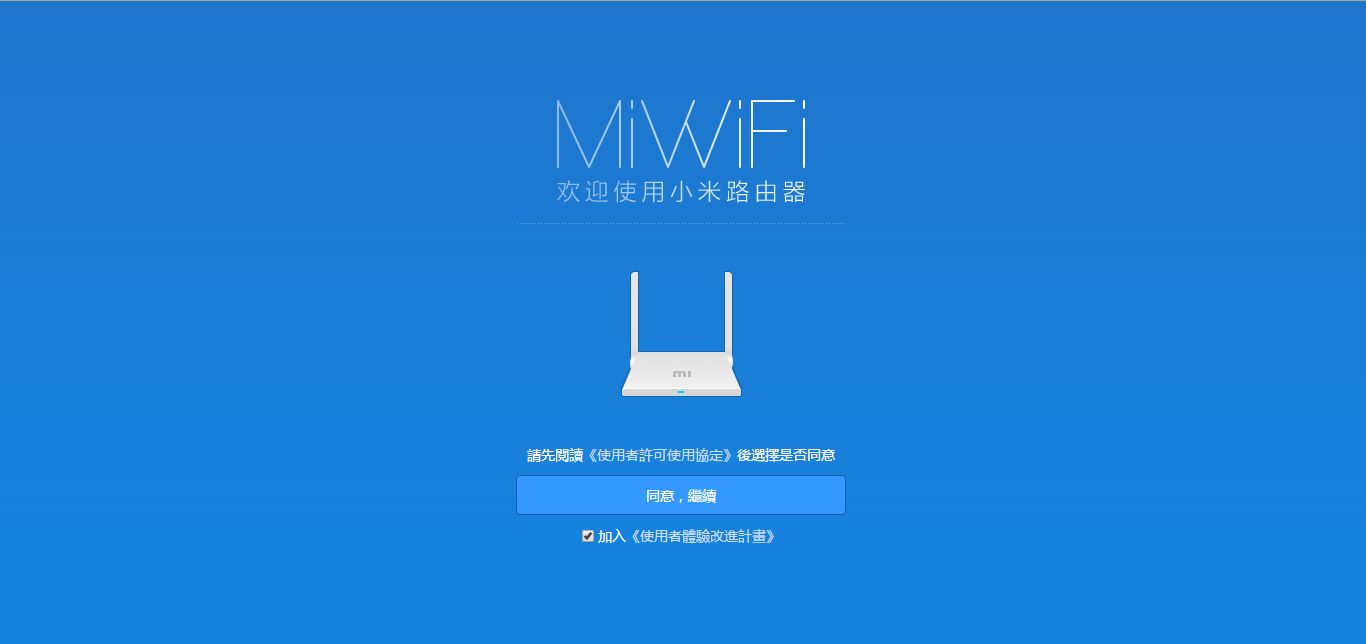 La siguiente pantalla que se nos muestra, nos da a elegir la manera en la que queremos utilizar el router, en la cual seleccionaremos la segunda opción, que es para configurarlo como repetidor:
La siguiente pantalla que se nos muestra, nos da a elegir la manera en la que queremos utilizar el router, en la cual seleccionaremos la segunda opción, que es para configurarlo como repetidor:
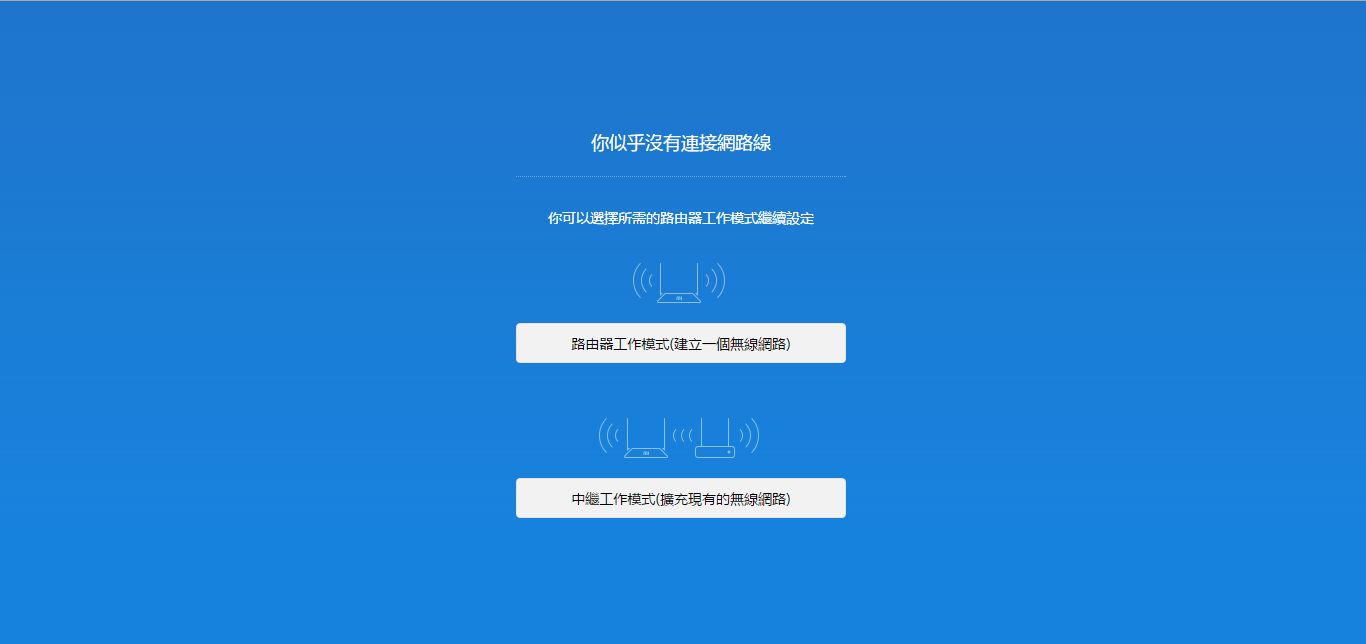 En la siguiente pantalla, seleccionaremos la red WiFi a la que queremos conectarnos para repetir señal e introduciremos nuestra contraseña de red:
En la siguiente pantalla, seleccionaremos la red WiFi a la que queremos conectarnos para repetir señal e introduciremos nuestra contraseña de red:
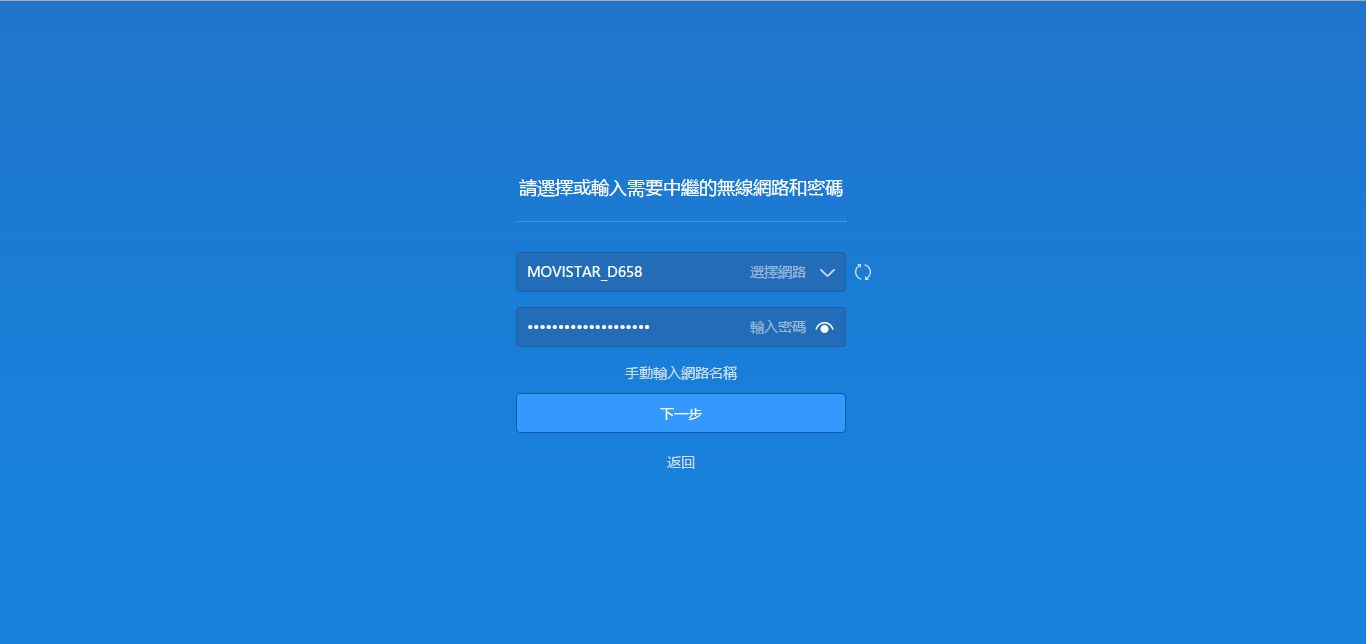 Si la conexión ha sido satisfactoria, nos aparecerán las opciones de configuración de la nueva red, a la cual le daremos un nombre (en mi caso le he puesto «Home 2.4G»). Seleccionaremos la seguridad (WPA2) y la contraseña a utilizar:
Si la conexión ha sido satisfactoria, nos aparecerán las opciones de configuración de la nueva red, a la cual le daremos un nombre (en mi caso le he puesto «Home 2.4G»). Seleccionaremos la seguridad (WPA2) y la contraseña a utilizar:
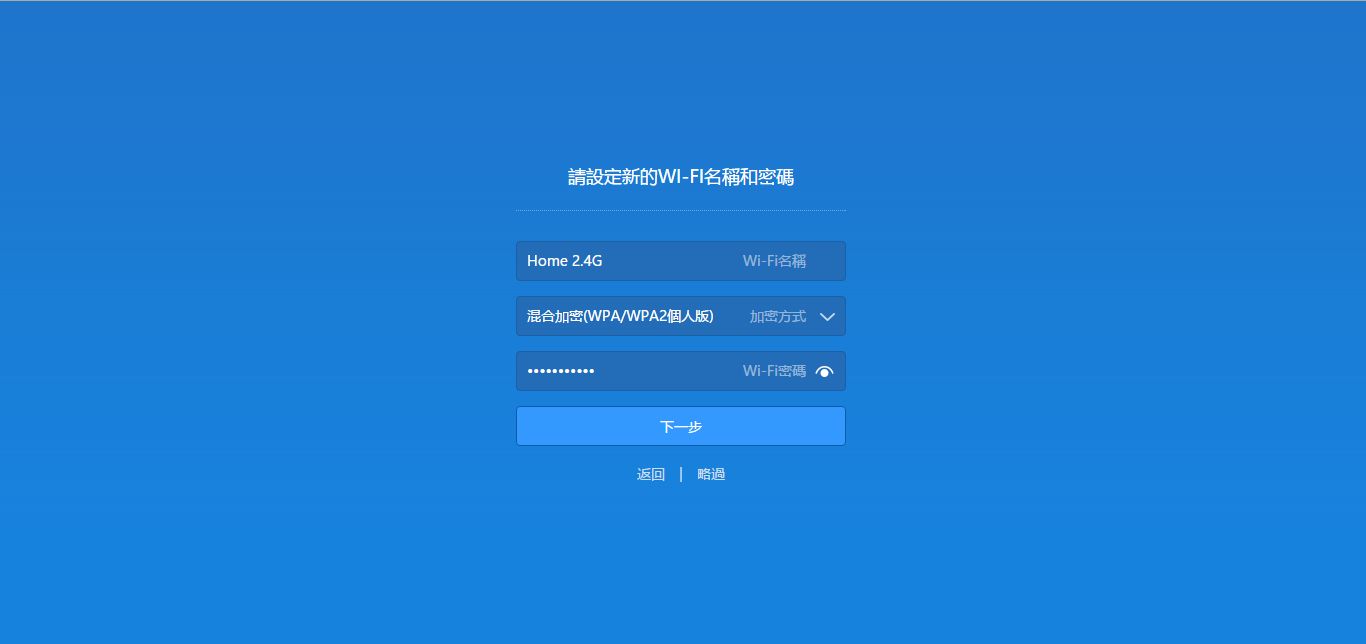 El paso siguiente es introducir la contraseña de acceso para la configuración del router:
El paso siguiente es introducir la contraseña de acceso para la configuración del router:
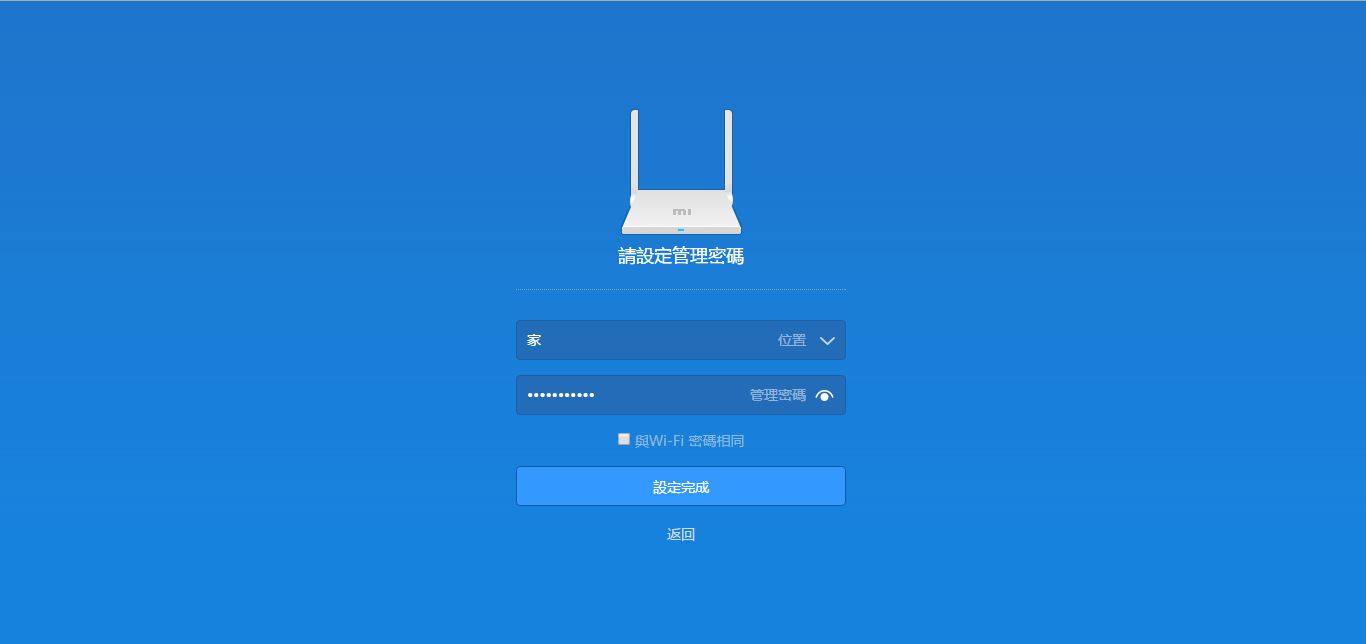 Ya tendremos configurado el router como repetidor y se nos mostrará la dirección IP que le ha sido asignada, con la cual proximamente podremos acceder para su configuración. Una vez la memoricemos, haremos clic en el botón que nos aparece y el dispositivo se reiniciará con la configuración:
Ya tendremos configurado el router como repetidor y se nos mostrará la dirección IP que le ha sido asignada, con la cual proximamente podremos acceder para su configuración. Una vez la memoricemos, haremos clic en el botón que nos aparece y el dispositivo se reiniciará con la configuración:
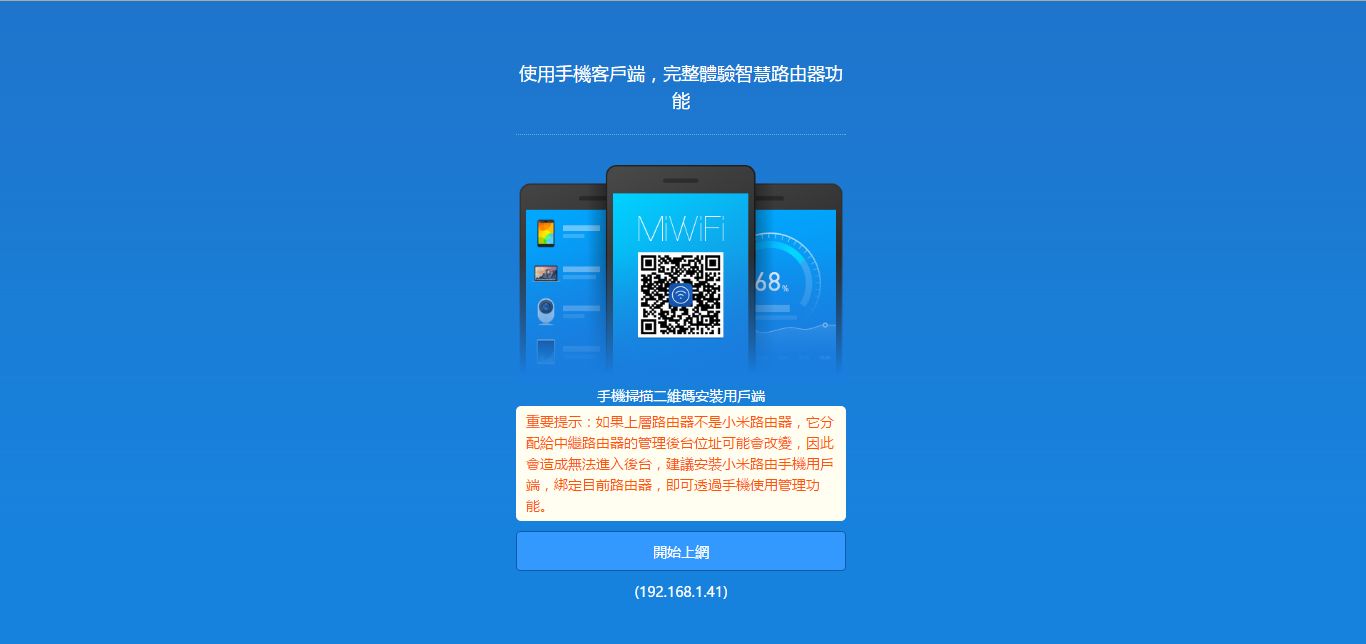 Cuando el dispositivo se haya reiniciado, comprobaremos que se ha creado la red WiFi con el nombre que le hemos asignado y nos conectaremos con la contraseña asignada:
Cuando el dispositivo se haya reiniciado, comprobaremos que se ha creado la red WiFi con el nombre que le hemos asignado y nos conectaremos con la contraseña asignada:
 Una vez conectados, comprobamos que tenemos conexión a internet sin problemas.
Una vez conectados, comprobamos que tenemos conexión a internet sin problemas.
Configuración avanzada
Para realizar una configuración más avanzada y personalizada del router volveremos al apartado de Configuración, esta vez accediendo mediante la dirección IP que se le ha asignado al router, la cual introducimos en el navegador (como dije antes, preferiblemente Google Chrome para poder usar las traducciones).
Cuando accedamos a nuestro router, se nos pedirá la contraseña que definimos para su configuración:
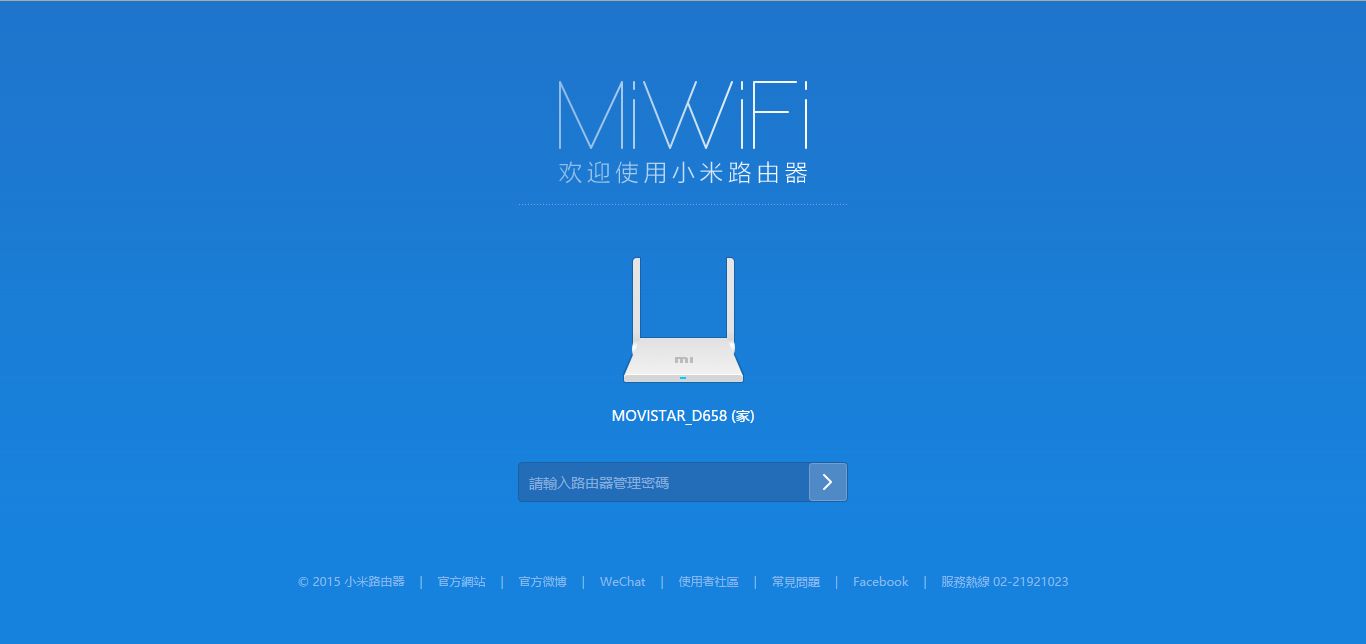 Una vez nos conectemos, veremos el estado el dispositivo en la pantalla de bienvenida, donde veremos los dispositivos conectados y el estado de la memoria y CPU:
Una vez nos conectemos, veremos el estado el dispositivo en la pantalla de bienvenida, donde veremos los dispositivos conectados y el estado de la memoria y CPU:
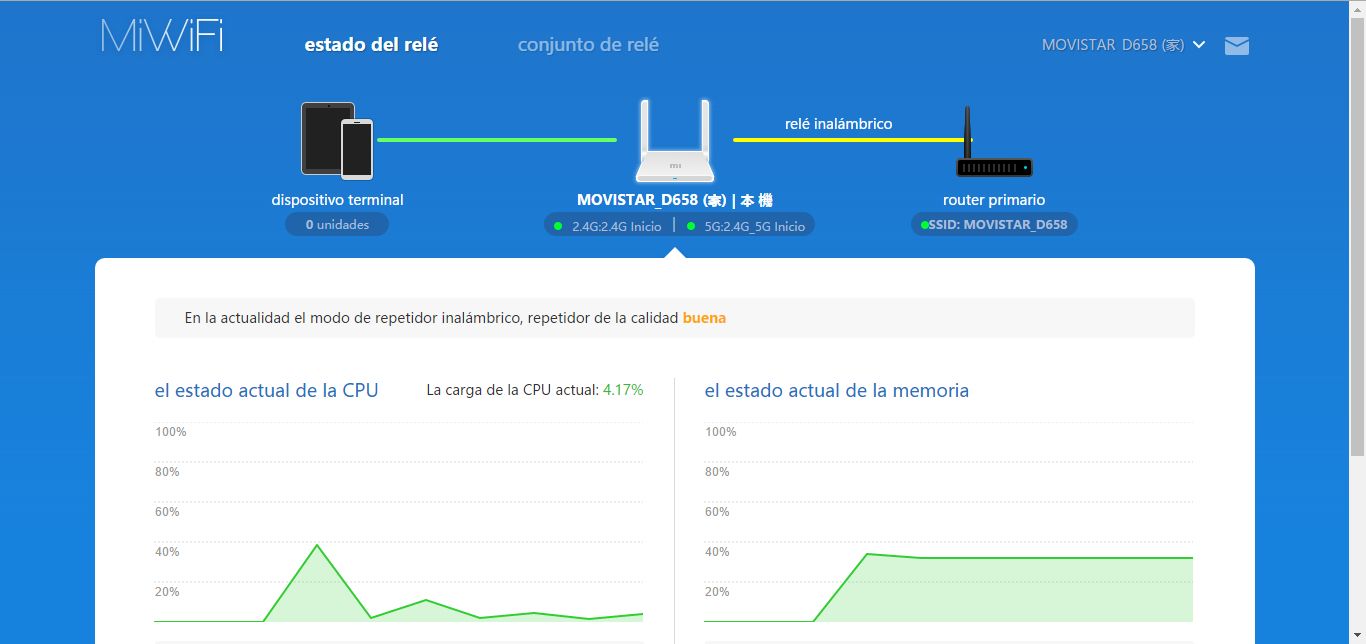 Haremos clic en «Conjunto de relé» (que es la forma en la que nos ha traducido Chrome, ya que en un principio estará en Chino).
Haremos clic en «Conjunto de relé» (que es la forma en la que nos ha traducido Chrome, ya que en un principio estará en Chino).
Aquí podremos configurar las redes 2.4G y 5G en la primera pestaña llamada WiFi:
En la opción Ajustes de Internet, podremos volver a seleccionar si queremos utilizar el router como router principal o como repetidor y también nos permite volver a seleccionar la red a la cual nos queremos conectar para repetir:
En Centro de Seguridad se nos permite cambiar la contraseña de administración del router:
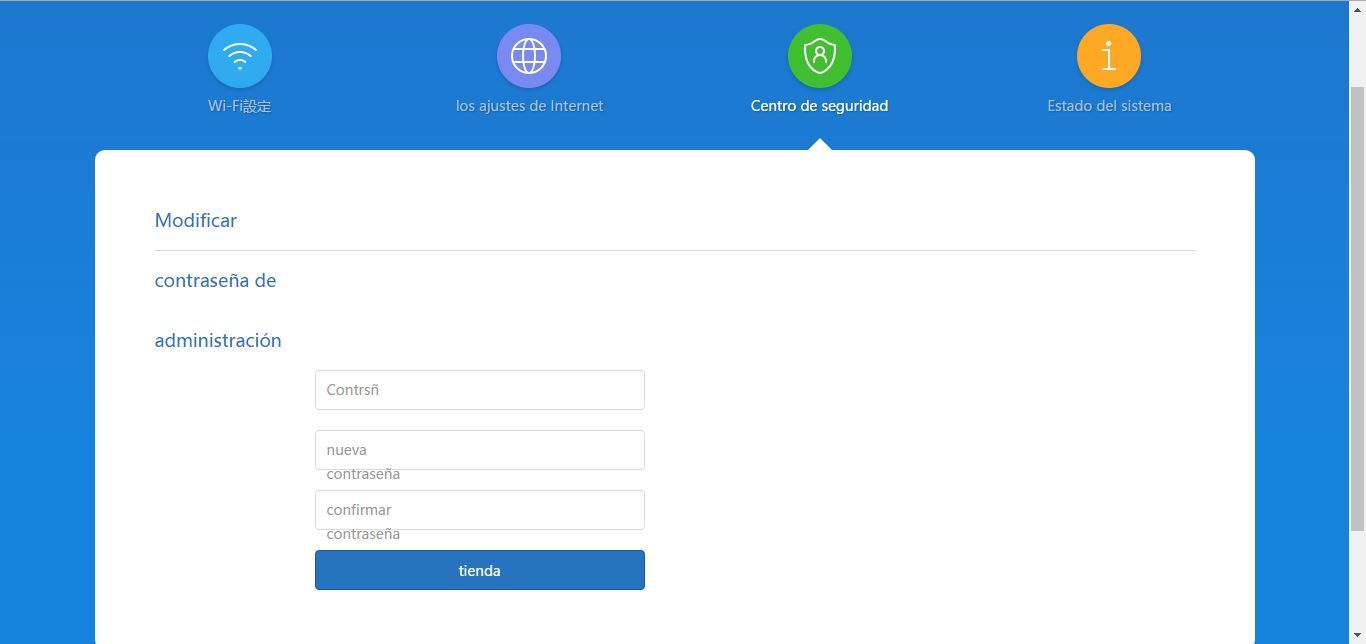 En la última pestaña llamada Estados del Sistema, podremos actualizar el sistema, realizar backups y restauraciones de la configuración y configurar idioma, fecha y hora:
En la última pestaña llamada Estados del Sistema, podremos actualizar el sistema, realizar backups y restauraciones de la configuración y configurar idioma, fecha y hora:
En definitiva, creo que es una muy buena opción a tener en cuenta a la hora de comprar un repetidor WiFi, ya que en pocos minutos lo tendremos configurado y funcionando correctamente.
Aquí os dejo los enlaces de las aplicaciones para smartphone mediante las cuales también podremos realizar la configuración de nuestro Xiaomi MiWiFi Mini, tanto para Android como para iOS.
[appbox googleplay com.xiaomi.router&hl=es]
[appbox appstore id859962702?mt=8]
Su precio aproximado es de unos 30€ y lo podremos encontrar en páginas chinas como Aliexpress o Gearbest, aunque también está disponible en otras páginas como Amazon o PcComponentes, pero en las cuales, el precio será un poco más caro.